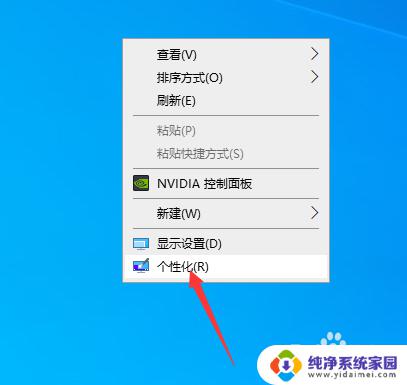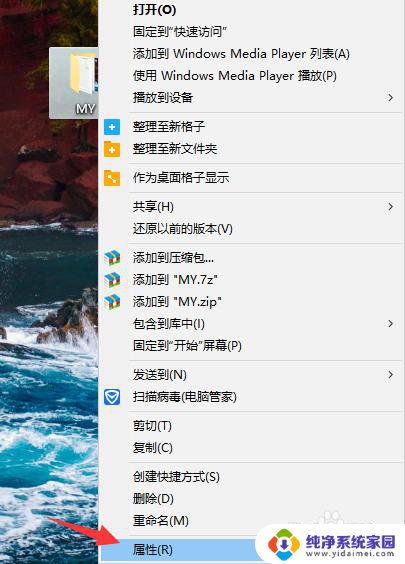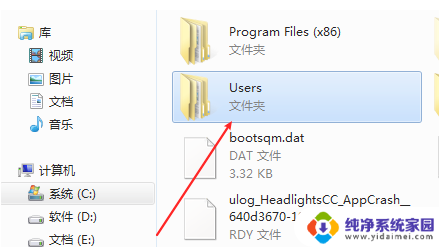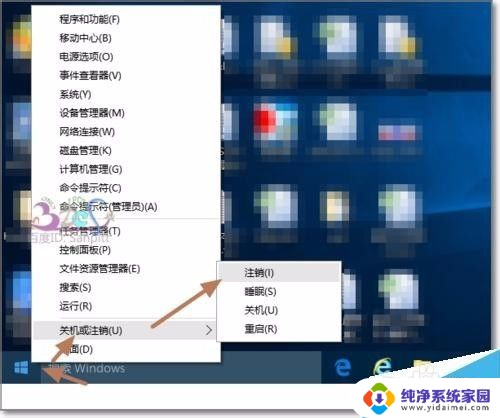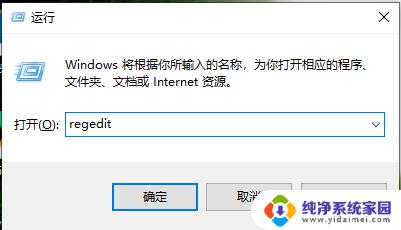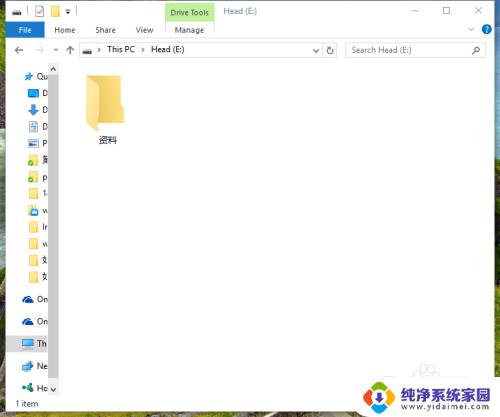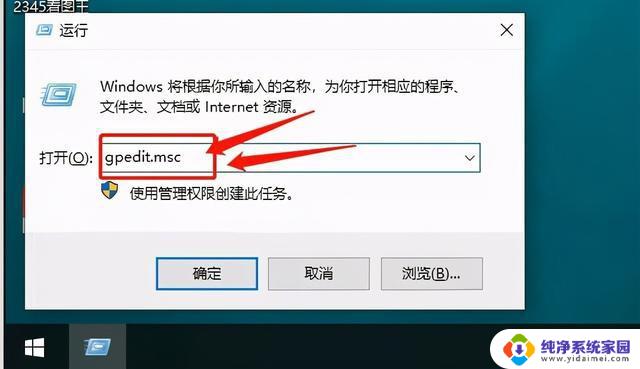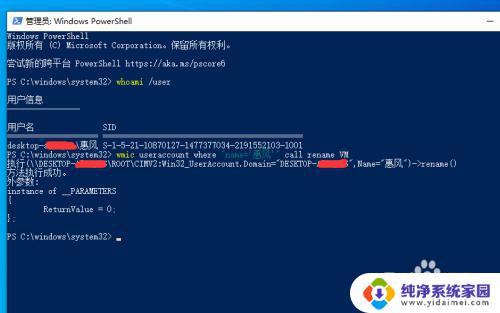Win10用户文件夹怎么恢复?教你简单有效的方法
win10用户文件夹怎么恢复,随着技术的不断发展,操作系统的更新换代已成为一种常态,有时我们在升级操作系统时可能会遇到一些问题,如误删除了重要的用户文件夹。对于Windows 10用户而言,用户文件夹的恢复可能是一个值得关注的问题。当我们不小心删除了用户文件夹时,应该如何有效地进行恢复呢?在本文中我们将介绍一些简单而有效的方法,帮助您恢复丢失的Windows 10用户文件夹。
具体方法:
1.打开cmd(管理员),完整复制下面内容粘贴到cmd里,按回车键。
cmd /c "md %userprofile%\Documents® add "hkcu\Software\Microsoft\Windows\CurrentVersion\Explorer\Shell Folders" /v Personal /t reg_sz /d %USERPROFILE%\Documents /f® add "hkcu\Software\Microsoft\Windows\CurrentVersion\Explorer\User Shell Folders" /v Personal /t reg_expand_sz /d ^%USERPROFILE^%\Documents /f® delete "hkcu\Software\Microsoft\Windows\CurrentVersion\Explorer\User Shell Folders" /v {F42EE2D3-909F-4907-8871-4C22FC0BF756} /f"
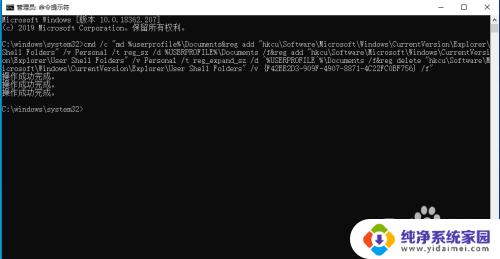
2.重启电脑,定位到“c:\users\你的账户\”路径下。右键Documents文件夹,属性,自定义,更改图标,还原默认值,确定。
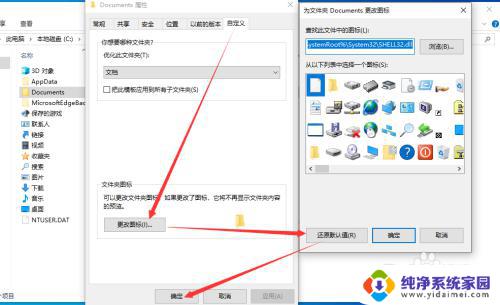 3打开cmd(管理员),完整复制下面内容粘贴到cmd里,按回车键。
3打开cmd(管理员),完整复制下面内容粘贴到cmd里,按回车键。cmd /c "(echo.&echo [.ShellClassInfo]&echo LocalizedResourceName=@^%SystemRoot^%\system32\shell32.dll,-21770&echo IconResource=^%SystemRoot^%\system32\imageres.dll,-112&echo IconFile=^%SystemRoot^%\system32\shell32.dll&echo IconIndex=-235)>>%userprofile%\Documents\desktop.ini&attrib %userprofile%\Documents\desktop.ini +s +h"
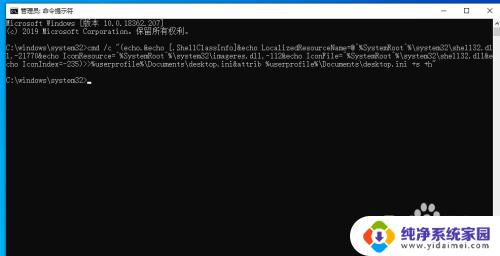
4.至此,“文档”文件夹完美恢复了原貌!
你可以把原来文档里的散乱文件再剪切回来!
分享结束,如果帮到你了,别忘了投票和点赞!
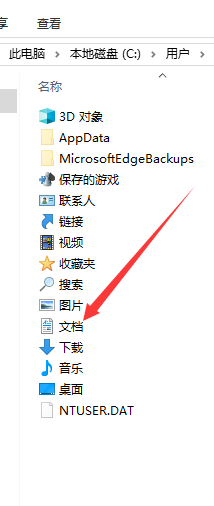
以上是关于如何恢复Win10用户文件夹的全部内容,如果您还有不清楚的地方,可以参考小编提供的步骤进行操作,希望对大家有所帮助。